작년에 CPU서버를 회사내에 개발서버로 구입하면서 기존Proxmox에서 새로운 Proxmox로 이전하면서 필요한 내용들을 정리 하였다.
Proxmox 란?
- Proxmox VE는 기업 가상화를위한 오픈 소스 서버 관리 플랫폼입니다. KVM 하이퍼 바이저와 LXC, 소프트웨어 정의 스토리지 및 네트워킹 기능을 단일 플랫폼에 긴밀하게 통합합니다. 통합 된 웹 기반 사용자 인터페이스를 사용하면 VM 및 컨테이너, 고 가용성 클러스터 또는 통합 재해 복구 도구를 쉽게 관리 할 수 있습니다.
- Hypervisor중 하나이며 HostOS에 따라 Type1, Type2로 나뉠수 있습니다.
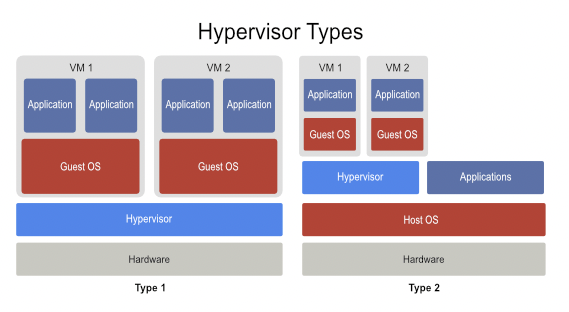
- Hypervisor란 가상머신을 생성하고 구동하는 소프트웨어 입니다. 가상머신 모니터라고도 불리는 하이퍼바이저 운영 체제와 가상 머신의 리소스를 분리해 vm의 생성과 관리를 지원합니다. 또한 하이퍼바이저는 위와 같이 Type1, Type2로 나뉠수 있습니다.
Install Proxmox
- 설치는 어렵지 않다. Proxmox에서 ISO파일을 다운로드 받아 설치 하면 된다..
- 설치후 http://호스트IP:8006/으로 접속해서 확인 할 수 있다.
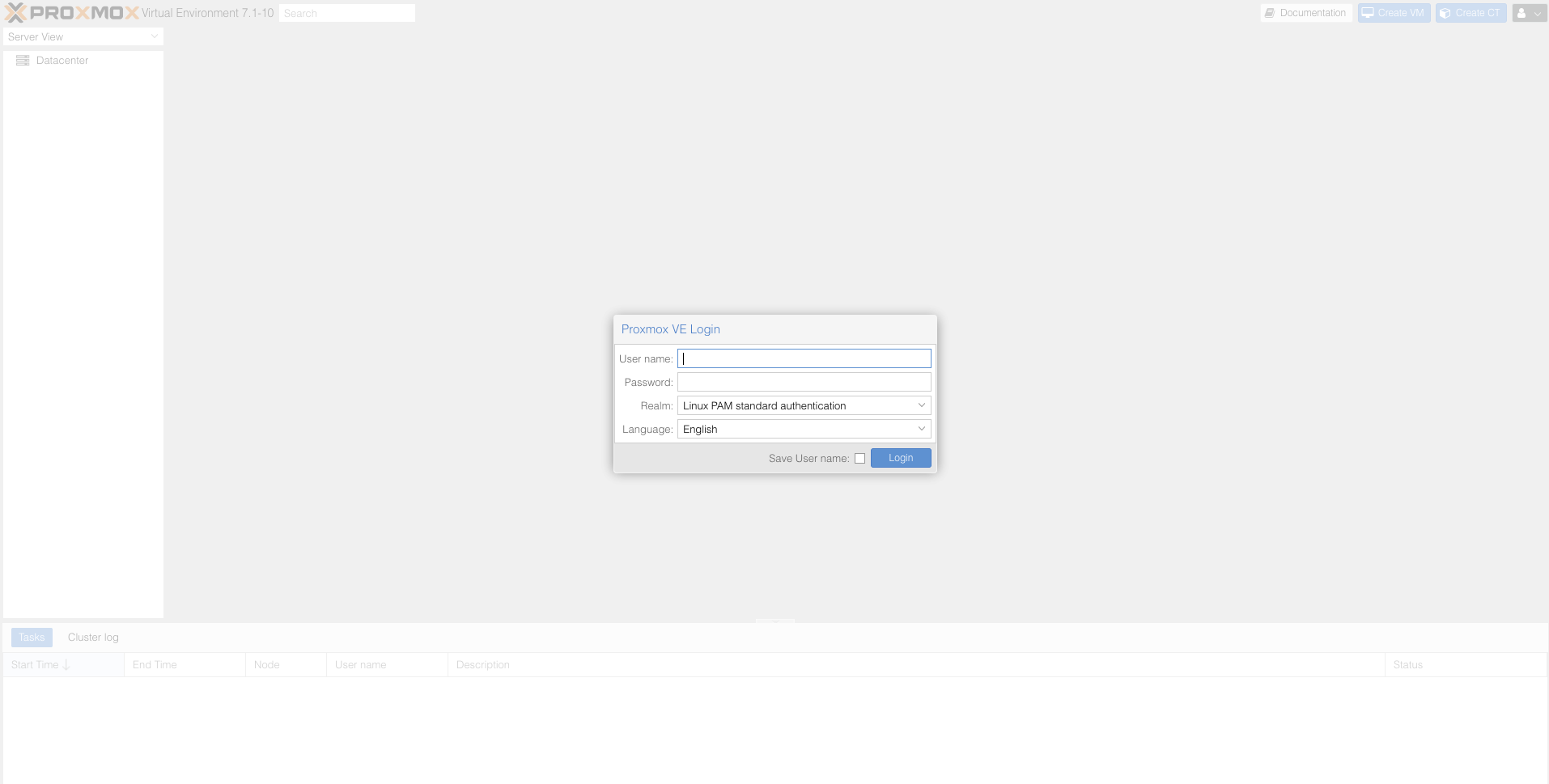
설치 및 환경설정
구독 설정 해제
- 설치 후 ssh 접속하고 나서 apt-get update를 통해 패키지를 업데이트가 되어야 하는데 subscribe 설정이 되어 있어 업데이트가 되지 않는다.
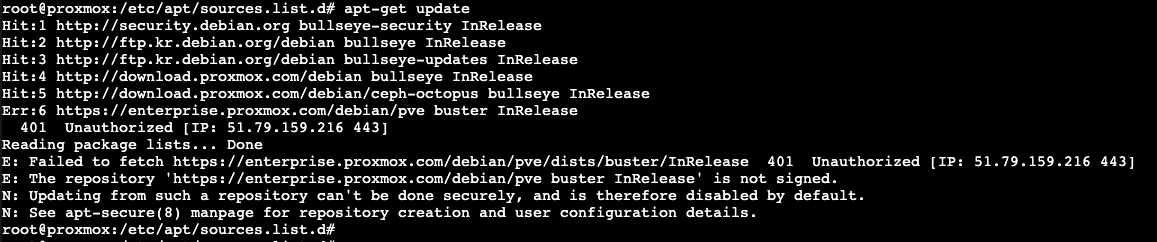
- 무료 구독으로 변경하여 패키지들 업데이트 합니다.
- /etc/apt/sources.list 변경
deb http://ftp.debian.org/debian bullseye main contrib
deb http://ftp.debian.org/debian bullseye-updates main contrib
# PVE pve-no-subscription repository provided by proxmox.com,
# NOT recommended for production use
deb http://download.proxmox.com/debian/pve bullseye pve-no-subscription
# security updates
deb http://security.debian.org/debian-security bullseye-security main contrib- nano /etc/apt/sources.list 하여 pve-no-subscription을 추가 하자
- /etc/apt/sources.list.d 변경
- /etc/atp/sources/list.d의 pve-enterprise.list 파일 변경
pve-enterprise.list
# deb https://enterprise.proxmox.com/debian/pve bullseye pve-enterprise- /etc/atp/sources/list.d의 pve-no-subscription.list 파일 생성
pve-no-subscription.list
deb http://download.proxmox.com/debian/pve bullseye pve-no-subscription- 패키지 업데이트
apt-get update
apt-get dist-upgradeNO-SUBSCRIPTION 팝업 제거
- 작업 경로 이동
cd /usr/share/javascript/proxmox-widget-toolkit- 파일 백업
cp proxmoxlib.js proxmoxlib.js.back- 팝업수정
vi proxmoxlib.js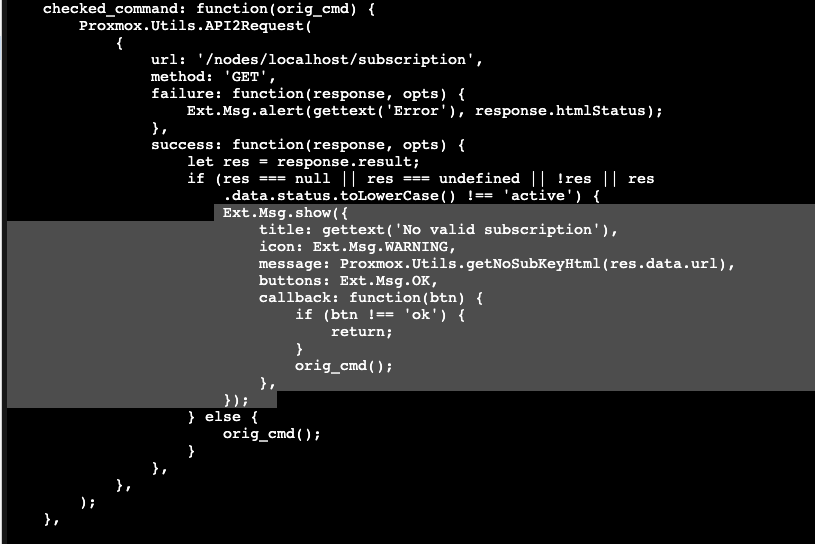
- 블록으로 처리한 부분이 구독권한이 없으면 팝업이 되도록 되어 있다. 해당 부분에 Ext.Msg.show를 void로 변경한다.
간만에 보는 ExtJS 2018년?에 한참 많이 썼는데 그때 기억으로는 개발자가 UI를 신경 쓸 필요 없이 SPA형태의 페이지를 만들 수 있어서 편하게 개발했는데 라이센스 비용이 엄청 비싼 기억이...
Dark UI기능 반영
- Proxmox-Shell 접근
~# wget https://raw.githubusercontent.com/Weilbyte/PVEDiscordDark/master/PVEDiscordDark.sh
~# bash PVEDiscordDark.sh install- 위와같이 git에서 다운로드 받아서 실행한다. 실행 후 새로고침
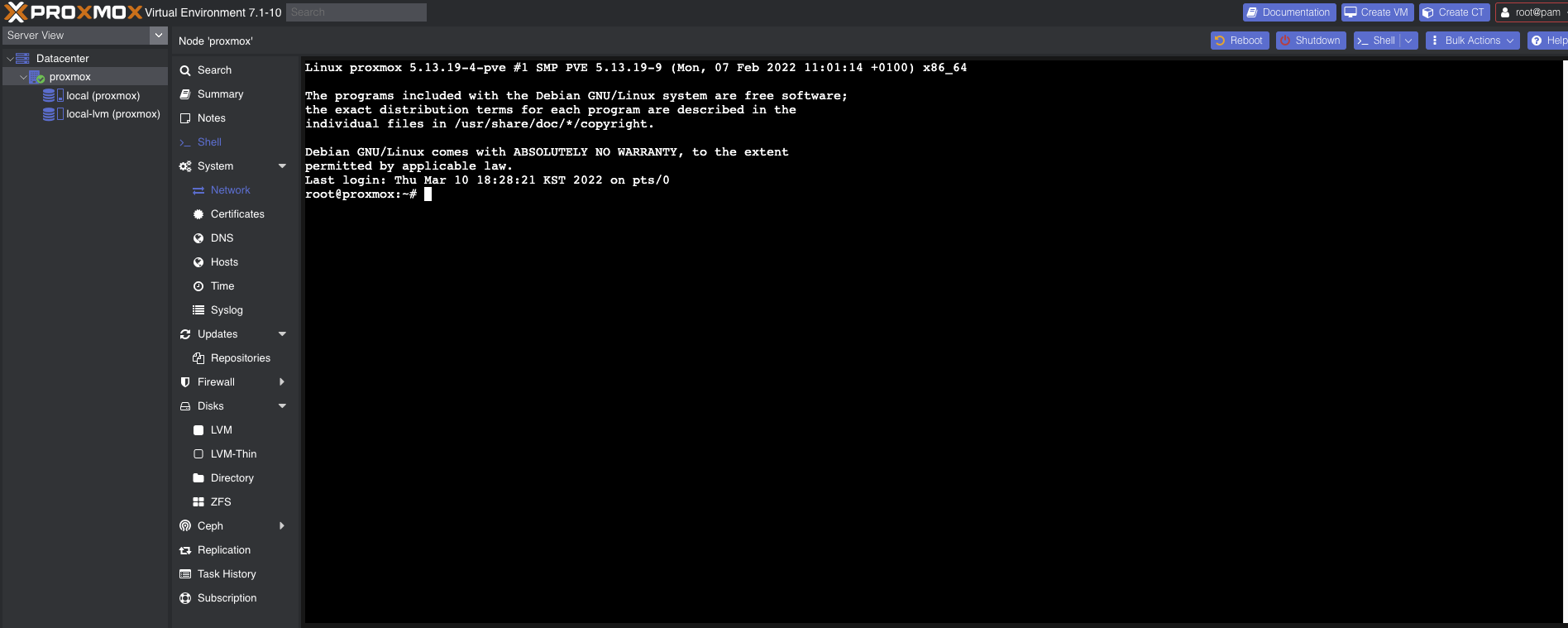
HDD Mount
- hdd 디스크를 확인한다. 그림과 같이 21.83TB하드가 마운트 되어 있는걸 확인 할 수 있다.
fdisk -l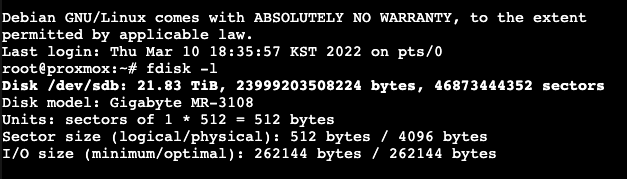
- 파티션 생성하기
apt-get install parted
parted /deb/sdb
GNU Parted 3.3
Using /dev/sdb
Welcome to GNU Parted! Type 'help' to view a list of commands.
(parted) mklabel gpt
(parted) unit TB
(parted) mkpart
Partition name? []? data (옵션)
File system type? [ext2]? ext4
Start? 0
End? 100%
(parted) print
Model: DELL PERC H730P Adp (scsi)
Disk /dev/sdb: 24.0TB
Sector size (logical/physical): 512B/4096B
Partition Table: gpt
Disk Flags:
Number Start End Size File system Name Flags
1 0.00TB 24.0TB 24.0TB ext4 data
(parted) q (종료)- 파티션 생성 확인
fdisk -l- 파티션 포맷
mkfs -t ext4 /dev/sdb1- 하드 마운트(UUID 확인)
root@proxmox:/# ls -al /dev/disk/by-uuid
total 0
drwxr-xr-x 2 root root 120 Mar 10 18:46 .
drwxr-xr-x 7 root root 140 Mar 10 18:43 ..
lrwxrwxrwx 1 root root 10 Mar 7 15:40 0912-B20F -> ../../sda2
lrwxrwxrwx 1 root root 10 Mar 7 15:40 2ff453f3-fbbb-4906-a4cb-62978cde7c0d -> ../../dm-0
lrwxrwxrwx 1 root root 10 Mar 7 15:40 a939cbe2-ce78-499c-8a57-5c1959272c7c -> ../../dm-1
lrwxrwxrwx 1 root root 10 Mar 10 18:46 db252698-0a48-4658-b9aa-e906132d86ac -> ../../sdb1
nano /etc/fstab
UUID=db252698-0a48-4658-b9aa-e906132d86ac /data ext4 defaults 0 0
mount -a
df -h- proxmox에서 하드 추가
DataCenter - Storage 항목에서 아래 사진과 같이 Add Directory 하여 하드를 추가 할 수 있다.
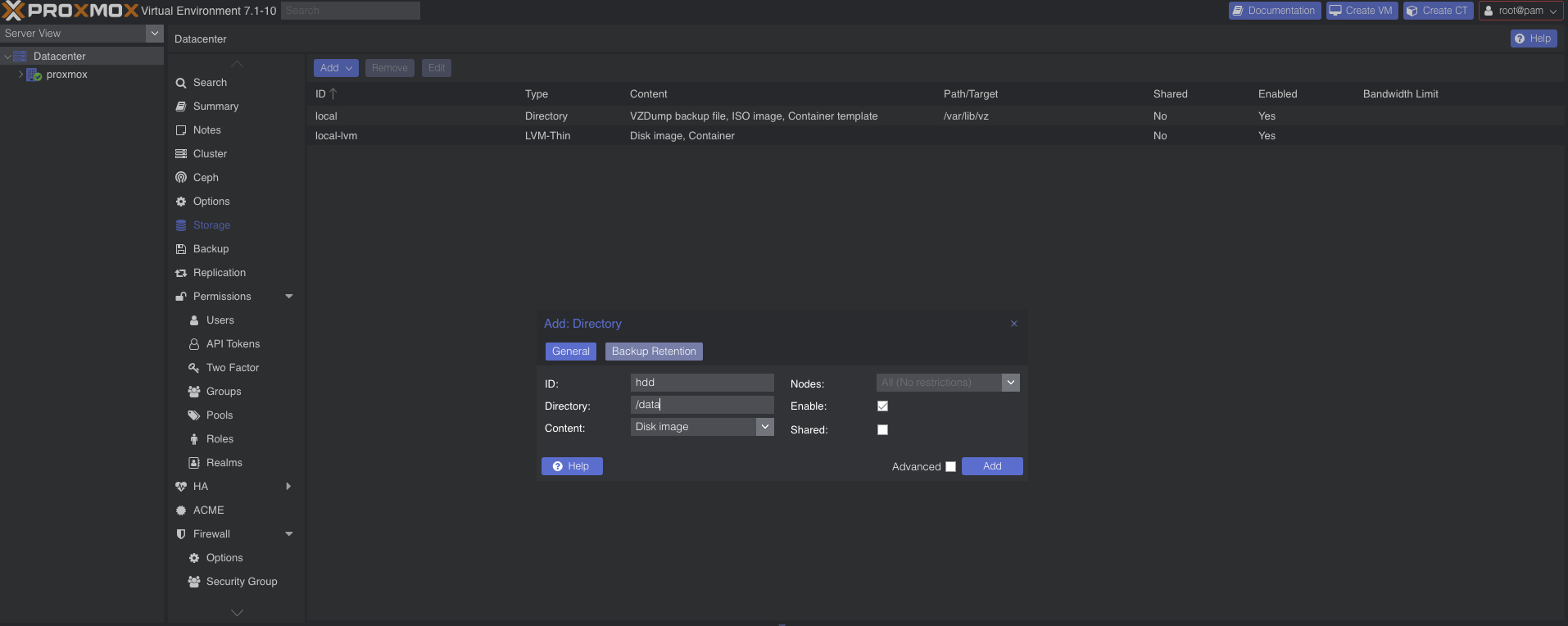
그림과 같이 추가된 HDD(22TB)를 확인 할 수 있다.
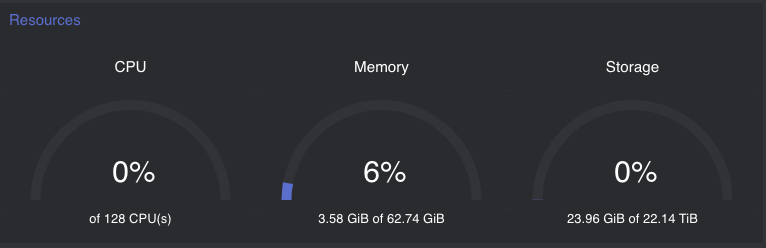


좋은포스팅 감사합니다.
여러 디스크를 하드웨어 레이드 구성을 하셨는지 아니면 proxmox 설치시에 하셨나요?
저는 ssd 256 2개 128 2개 이렇게 총4개 장착을 했는데 디스크 추가하고 proxmox 설치는 ssd 256 1에 설치 하였습니다.
설치후 local, local-lvm 스토리지가 구성되어 있는데 용량이 너무 부족하더라고요.
그래서 다른 디스크를 local과 local-lvm 에 128기가를 각각 더 추가하고 싶은데 방법을 모르겠습니다.
방법이 있을까요?